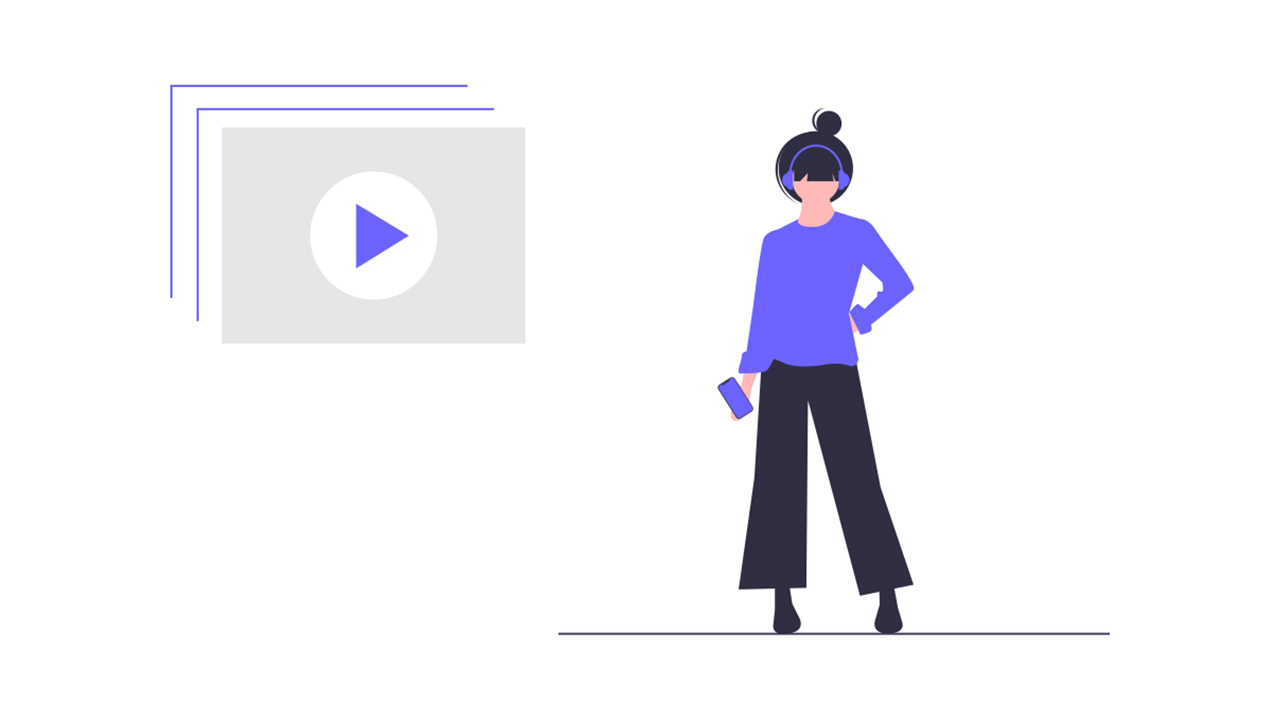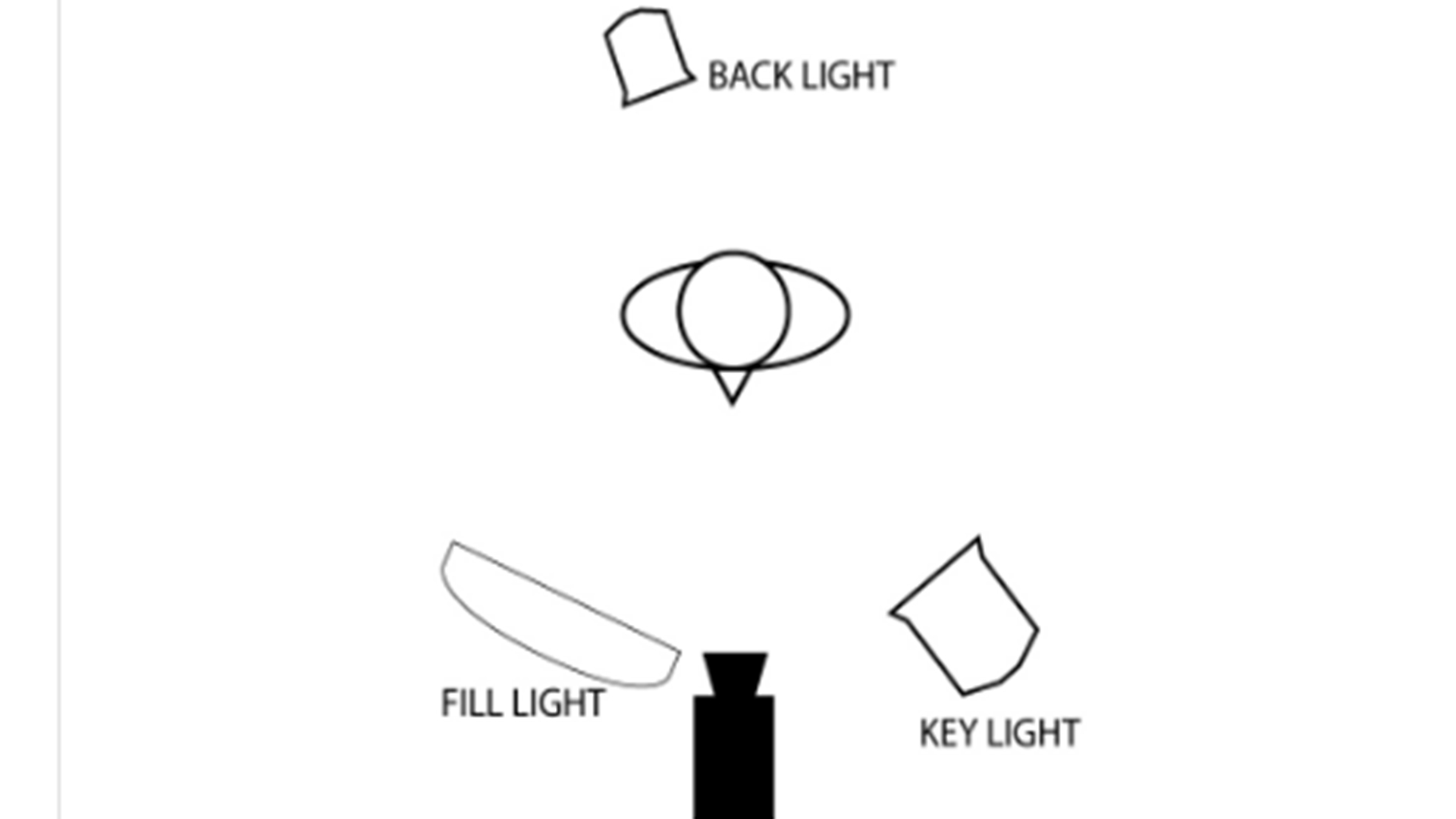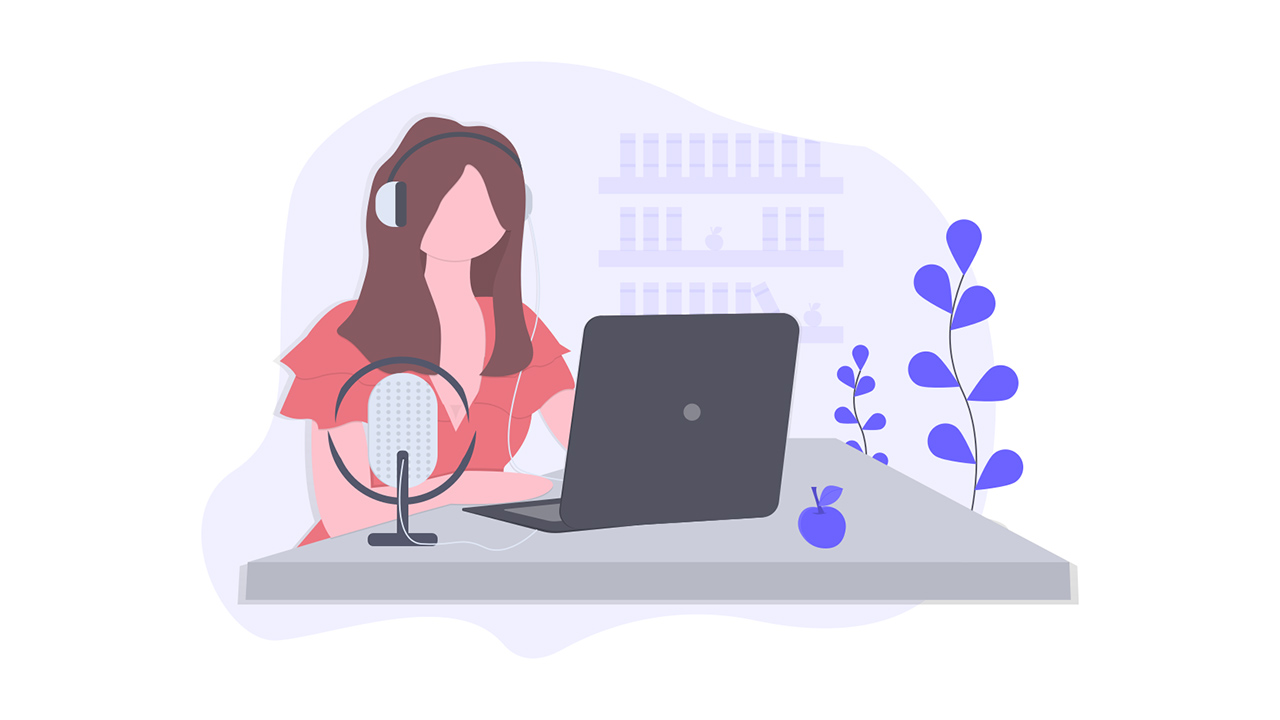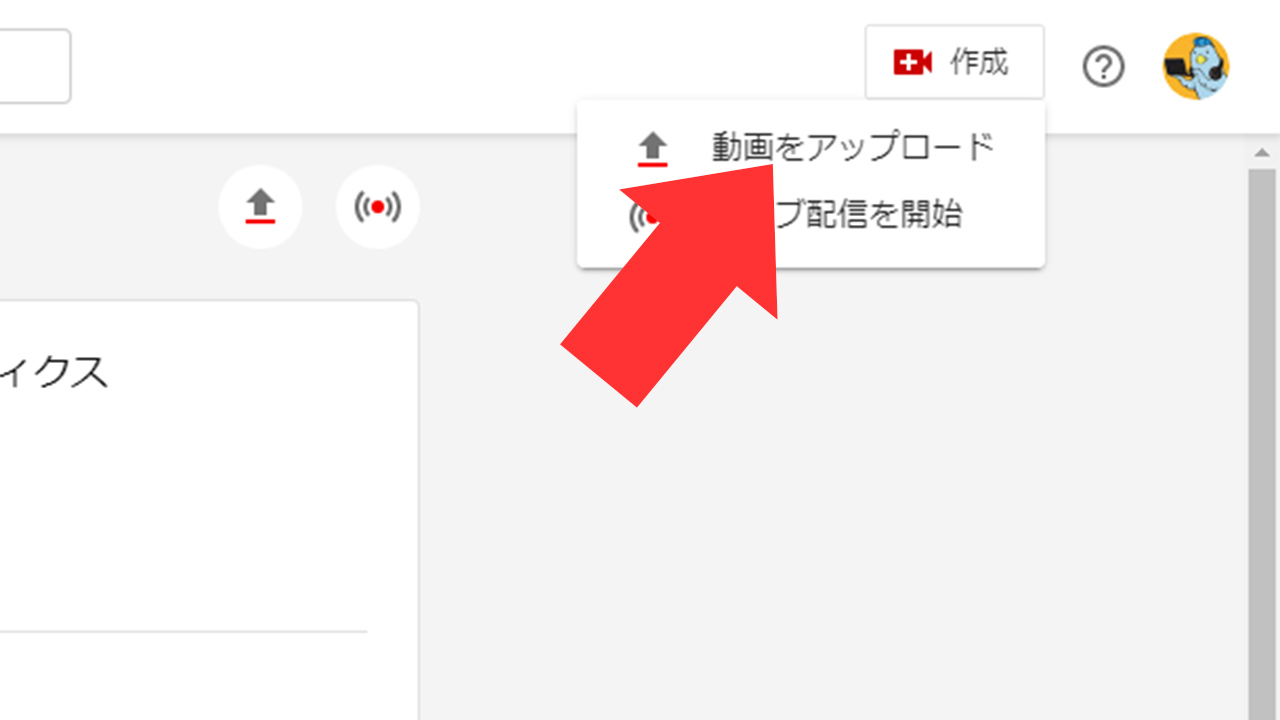どうも、むらせたいる(@MuraseTairu)です。
最近はYoutubeを始める人も増えてきていますよね。

YouTubeに動画を投稿してみたい!でも何からやればいいの?
何の機材を準備すればいいのかも知りたい
そこで今回はゲーム実況で動画投稿数570本。YouTubeで収益化を達成した私が、
YouTubeを始めるまでの手順と準備するものを最初から最後まで丁寧に解説していきます。

私のYoutubeチャンネルはTOPページから見れますよ!
この記事だけ読んでおけばYoutubeは迷うことなく始められるので、最後までごらんください。
YouTubeを始める前にチャンネル作成をしよう
YouTubeチャンネルが無ければ動画投稿する場所もありません。
Youtubeチャンネルは5分ほどで作成できるので、今すぐに作ってしまいましょう。
チャンネル作成手順はこちらの記事で詳しく解説しています。
-

-
YouTubeチャンネルの開設手順の全て【図解付きで解説します】
続きを見る
投稿してみたい動画ジャンルを決めよう
既に決まっている人が多いかと思いますが、あなたが継続できそうな動画ジャンルを決めておきましょう。
チャンネルの成長させたいのであればジャンルはある程度絞った方がチャンネル登録者が伸びやすいです。
Youtubeの動画ジャンルに迷っている方にはこちらの記事で詳しく紹介しています。
-
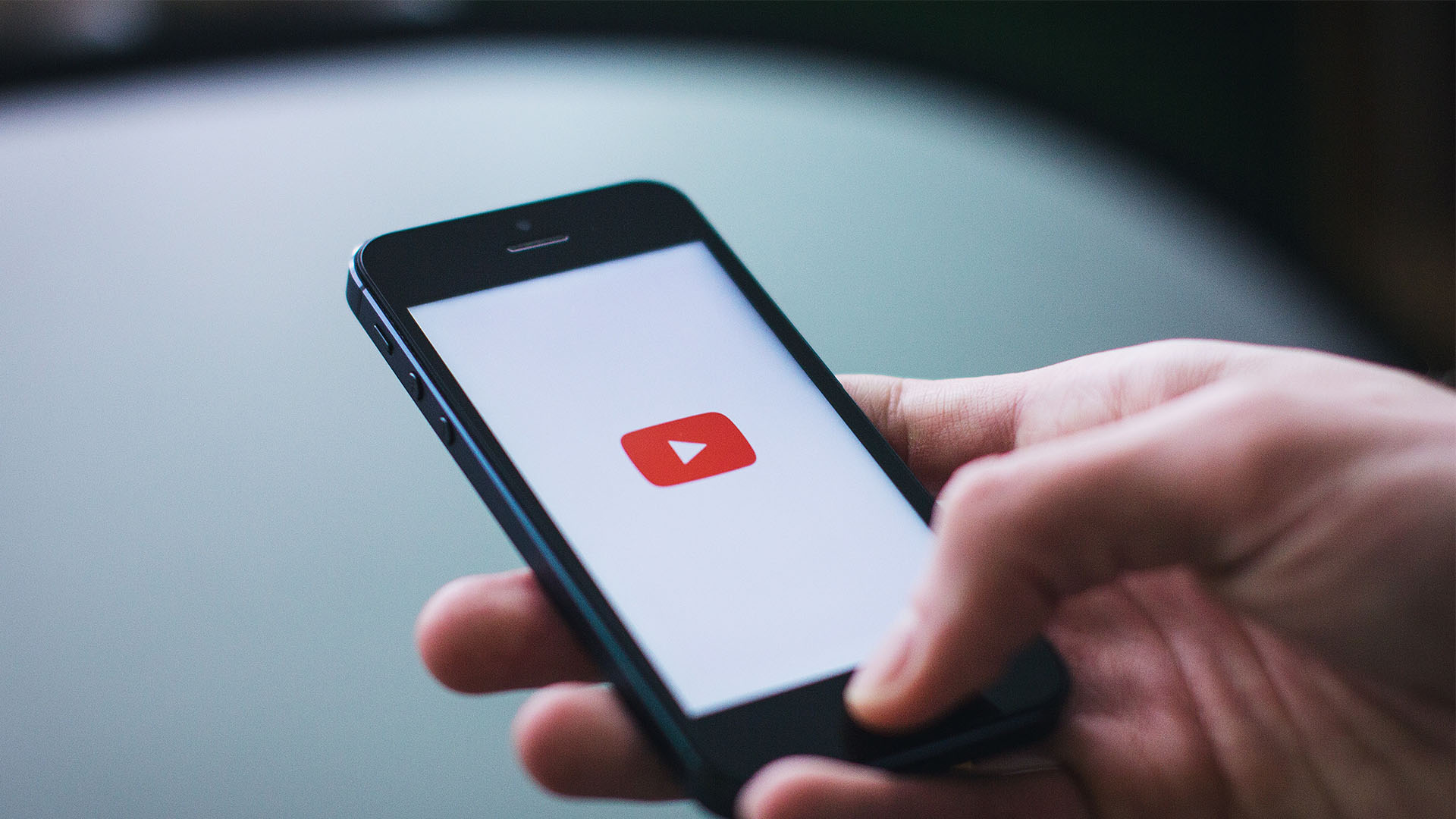
-
【YouTube】動画をジャンル別に分けると7種類です:ジャンルに迷う方へ
続きを見る
Youtube活動に必要なものを購入
次にYoutubeの動画撮影と編集に必要なものを揃えましょう。
最初に言っておくと生配信・ゲーム実況などは一般的な動画投稿と必要な機材と動画の作り方が変わってきます。
生配信をやってみたい方はこちらの記事で解説しました。
-

-
【Youtube】配信のやり方を図解付き解説 ※生放送初心者向け
続きを見る
ゲーム実況の始め方についてはこちらの記事で紹介しています。
-

-
【Youtube】ゲーム実況のやり方と準備する機材の全てを徹底解説
続きを見る
YouTubeを始める為に準備する機材
YouTubeで実写動画を撮影したい場合に必要な機材は、この2つの機材を用意しましょう。
・カメラ
・三脚
ビデオカメラ
スマホでも十分きれいに撮影できますが、高画質を求めるのならカメラの購入を検討しましょう。
そこまでこだわらないのであれば手軽なスマホでも問題ありません。(最近のスマホは高画質な物も多いので)

まあ最初は手軽さも含めてスマホでOK!
カメラは種類も様々、値段の幅も広いので自分の予算と相談して購入しましょう。
Amazonで最も評価が高いお手頃価格のカメラです。
三脚
スマホまたはカメラを固定する為に三脚を付けて撮影します。
値段も高そうに見えますが以外にお手頃なので一つ購入しておくと今後の撮影が捗るので購入しておきましょう。
■スマホ用
■ビデオカメラ用
上記の三脚より少し高価ですが、三脚・高音質マイク・スマホ固定台がセットになったものもあります。
LEDライト
カメラで撮影した映像が予想より暗いことが結構あります。
そういった場合以外にも照明を当てることで映像移りも綺麗になりますので購入を検討しましょう。
昼に撮影ができて、かつ太陽光で照らせるのであれば無駄遣いになるので、購入する前一度カメラ写りを確認したほうが良いです。
外付けハードディスク
高画質な動画データは大容量なので、動画を撮っているとすぐにパソコンの容量が足りなくなります。
だいたい3TBのHDDを用意しておけば余程の事がない限り十分な容量を確保できますよ。
Amazonベストセラーに選ばれている外付けHDDです。
私はかなりYoutube動画を撮り溜める方なので4TB用意しています。
私のようにデータ管理が面倒な方は予算と相談して容量が大きめの外付けHDDの購入を検討しましょう。
マイク
カメラが映像と同時に音も録音しているので問題ありませんが、マイクで録音をすることで音質を最大限上げることが出来ます。
有名ユーチューバーの機材紹介動画では、ほとんどの方が使用しているのでよりクオリティの高い動画を目指すのであれば必須です。
YouTubeを始める前の下準備
機材が揃ったら早速YouTubeに動画を投稿するまでの準備をしていきます。
動画の流れを決める
動画撮影をする前に、どのような内容をどのような順序で行うのか、大体で良いので決めておくだけでスムーズに撮影していく事ができます。
特に動画の始まりと必ず入れたい内容は台本のように文章で書き出しておくと確実です。
YouTubeの動画は最初の約30秒をみて視聴を継続するのかを判断する視聴者が多いというデータもありますので、
動画の冒頭部分で視聴を続けたくなるような見どころを入れておく事が大切です。
完璧を求めず、とりあえず投稿しよう
初心者が陥りがちですが、最初から高クオリティの動画にこだわり過ぎると、1つの動画に長い期間かけてしまい結局動画投稿が続かず辞めてしまいます。
なので最初は、ある程度形にして投稿してしまい、動画のクオリティは数をこなして自然に上げていきましょう。
私も2年前に投稿した動画を今見ると「なんだこの品質の悪い動画は!」と驚いたのを覚えています。
有名ユーチューバー『はじめしゃちょー』が初期に投稿した動画です。
現在の動画と比べるとクオリティの差が歴然なことがわかります。
最初のうちは動画のクオリティは気にすることなく数をこなしていく事で動画作成に慣れることが一番です。
Youtubeに投稿する動画を撮影しよう
動画の内容が、ある程度決まったら動画を撮影してみましょう。
初めて撮影する場合は一度テストで撮影をして、映像の明るさや音声の大きさなどを調整しておくと後で取り直す心配がなくなりますよ。
照明を使用している方は下記の図のようにカメラの隣から自分に当てると綺麗に移ります。
画像では照明を3つ使用していますが図の『Key light』のみで十分な明るさになります。
Youtubeの動画編集を始める準備
Youtube初心者の人の高いハードルの一つだと思っています。
しかし、やることはかなり単純なので一つずつこなしていけば正直誰でもできますので安心してください。
動画編集の方法を決めよう
動画編集の方法にはいろいろな方法があり、こちらの「【知らないと損】Youtubeで動画編集をする選択肢は3つあります」で解説しました。
-
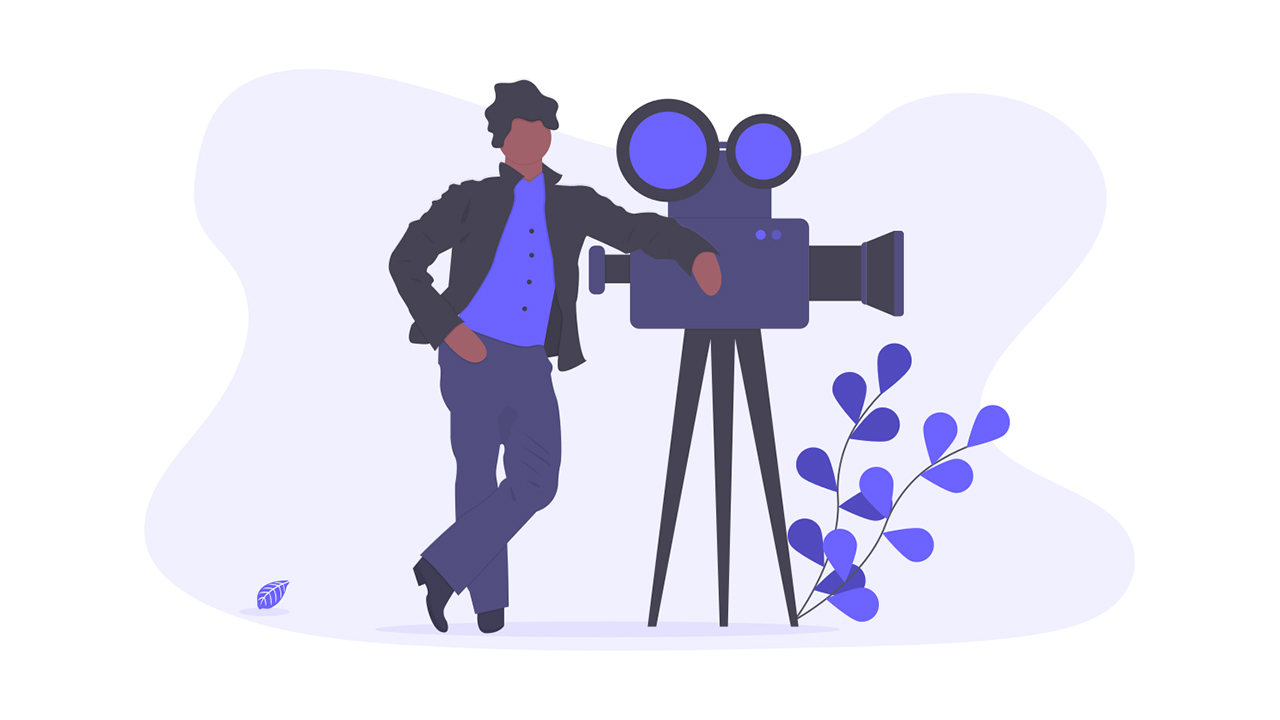
-
【知らないと損】Youtubeで動画編集をする選択肢は3つあります
続きを見る
動画編集はスマホでも可能ですが作業効率も悪く動画のクオリティも低くなってしまうので、できればパソコンでの作業を強くおすすめします。
動画編集に必要な性能とおすすめパソコンはこちらの記事で紹介しています。
-

-
【編集歴8年が厳選】動画編集に必要なパソコンのスペックは?おすすめPC6選
続きを見る
おすすめパソコンを上の記事で紹介しててそのとおりに購入して頂いて大丈夫ですが、心配性の方は
質問に答えるだけで最適なパソコンを私が選んで教えちゃう問い合わせを使ってみてください。

1人ずつ丁寧に答えるので
遅くなったらごめんね
おすすめの動画編集ソフト
編集ソフトには有料・無料のさまざまなものが発売されていますが使いやすさを求めるのなら有料ソフトの購入をおすすめします。
Amazonのベストセラーにもなっており、初心者に最もおすすめ出来る有料ソフトです。
1年間ほど使い続けたからこそ分かりますが、他の編集ソフトでは初心者には理解できない専門用語が分からず面倒になってしまったり、
自分のやりたい編集が思うようにできない場合が多いのですがこのソフトは全ての動作が誰にでも理解できるような編集画面で直感的に操作可能です。
PowerDirectorを詳しく知りたい方は下記のレビュー記事をご覧ください。
-
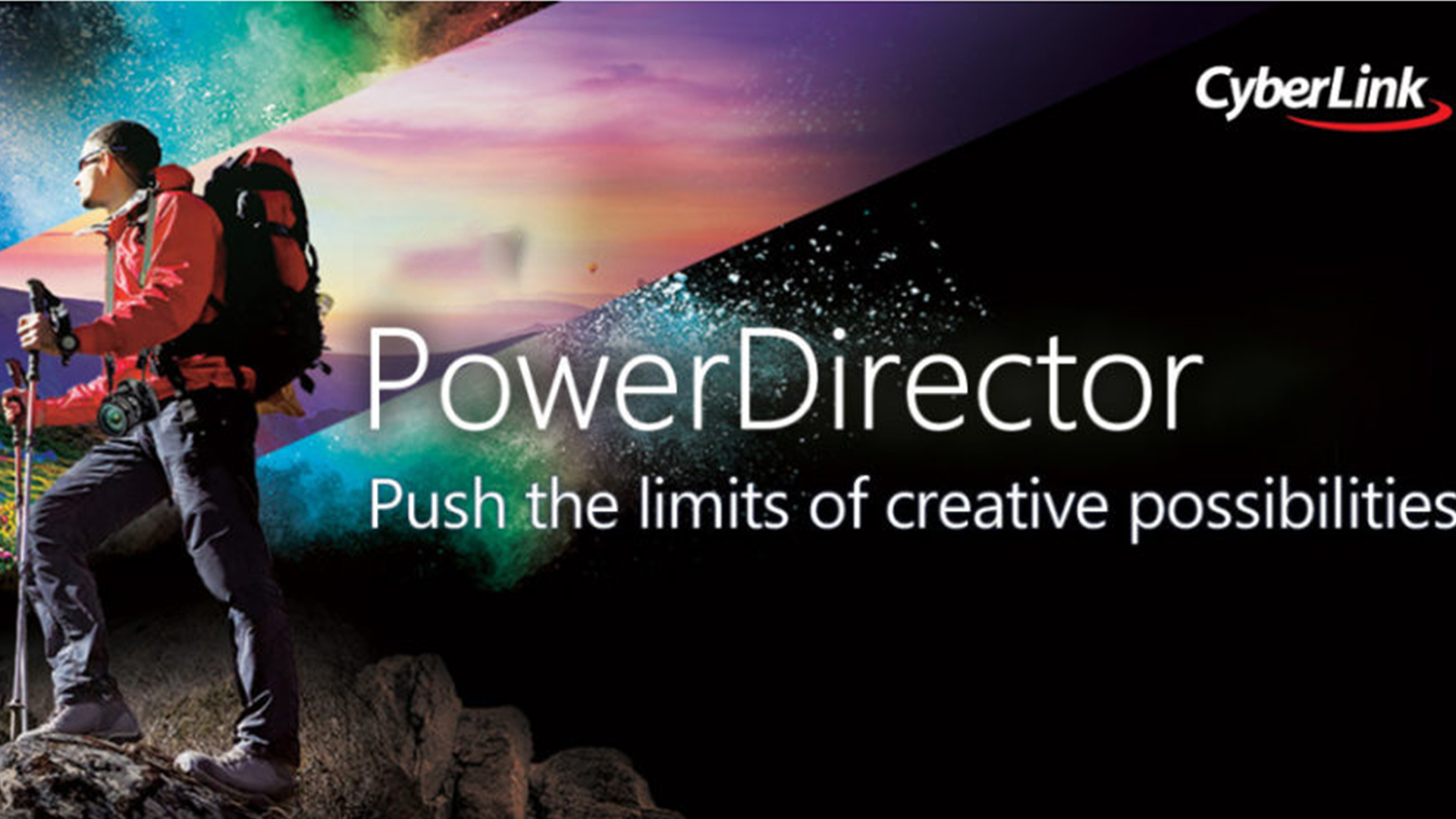
-
【無料体験あり】PowerDirectorを1年間使ってみての評価
続きを見る
最初から有料動画編集ソフトを買うのは気が引ける…という方は
この辺りのソフトが無料ソフトでは有名なので、まずは無料ソフトで動画編集を体験してみましょう。
こちらの記事で初心者でも簡単に操作できる動画編集ソフトを詳しく紹介しています。
-
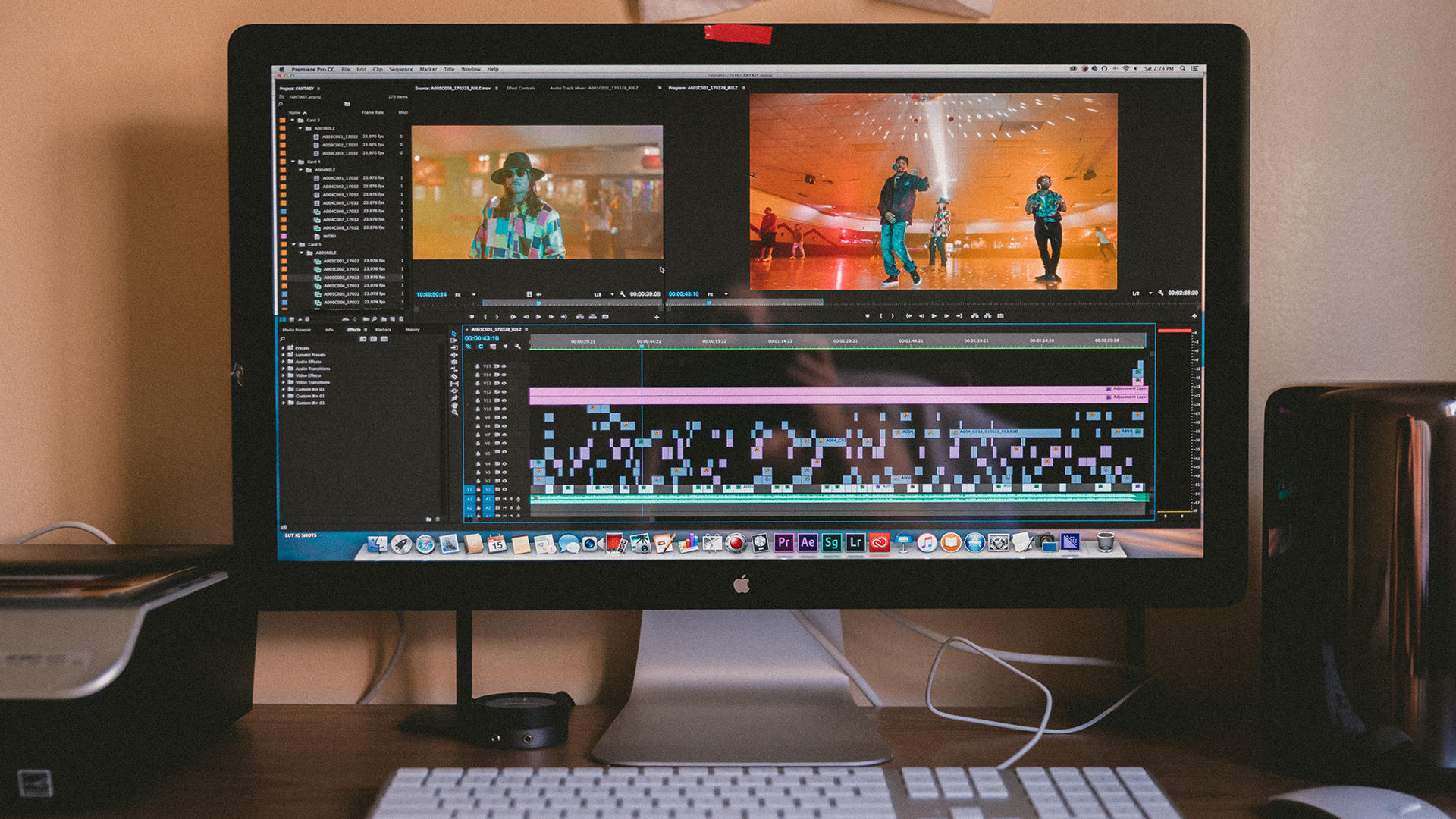
-
【2023年版】動画編集ソフトに迷う初心者におすすめする編集ソフト8選
続きを見る
Youtubeで見やすい動画の編集
動画編集で出来ることは無限大ですが、最初は簡単な編集で何も問題ありません。
Youtubeに投稿されているほとんどの動画は。
- 動画をカットする
- 字幕(テロップ)を入れる
- BGM・効果音を入れる
この3つの動画編集作業で動画が完成しますので思っているより簡単です。
初心者でも分かる動画編集手順はこちらの記事で詳しく紹介しています。
-

-
動画編集のやり方を誰でも分かるように解説:1つの動画が完成するまで
続きを見る
特にカット編集は動画時間と動画のテンポに関係する大事な作業です。
動画編集に慣れないうちは時間をかけても良いので丁寧に作業しましょう。
YouTubeに動画投稿しよう
最後に完成した動画をYouTubeに投稿しましょう。
YouTube右上の『動画をアップロード』をクリックして投稿したい動画ファイルを選択するだけです。
お疲れ様です。これで動画投稿が完了しました。
YouTubeを始めたいなら勢いが大事
ここまでYouTubeに動画を投稿するための順序と必要なものを解説しました。
動画投稿までの流れは掴んだと思いますので後は行動するのみです!
最初は再生数に伸び悩み、やる気を失うこともありますが
試行錯誤と継続が必ず再生数に繋がり少しずつチャンネル登録者も増えやがて収益化をする事も可能です。
インターネットは常に進化しているのでこれからも動画市場は伸び続けるでしょう。
それに伴ってYouTubeを始める人もまだまだ増え続けていくので
1日でもはやく動画投稿を始めてこれから更に伸びていく動画の波に乗るのも面白いですよ!
収益化の申請はいつでもできるので最初のうちにやっておくことをお勧めします。
-

-
【Youtube】収益化のやり方を初心者向けに解説※分かりやすさ重視
続きを見る
再生数で伸び悩んでいる方は「【YouTube】再生回数が増えない人が見直すべき10のポイント」を合わせてご覧ください。
-
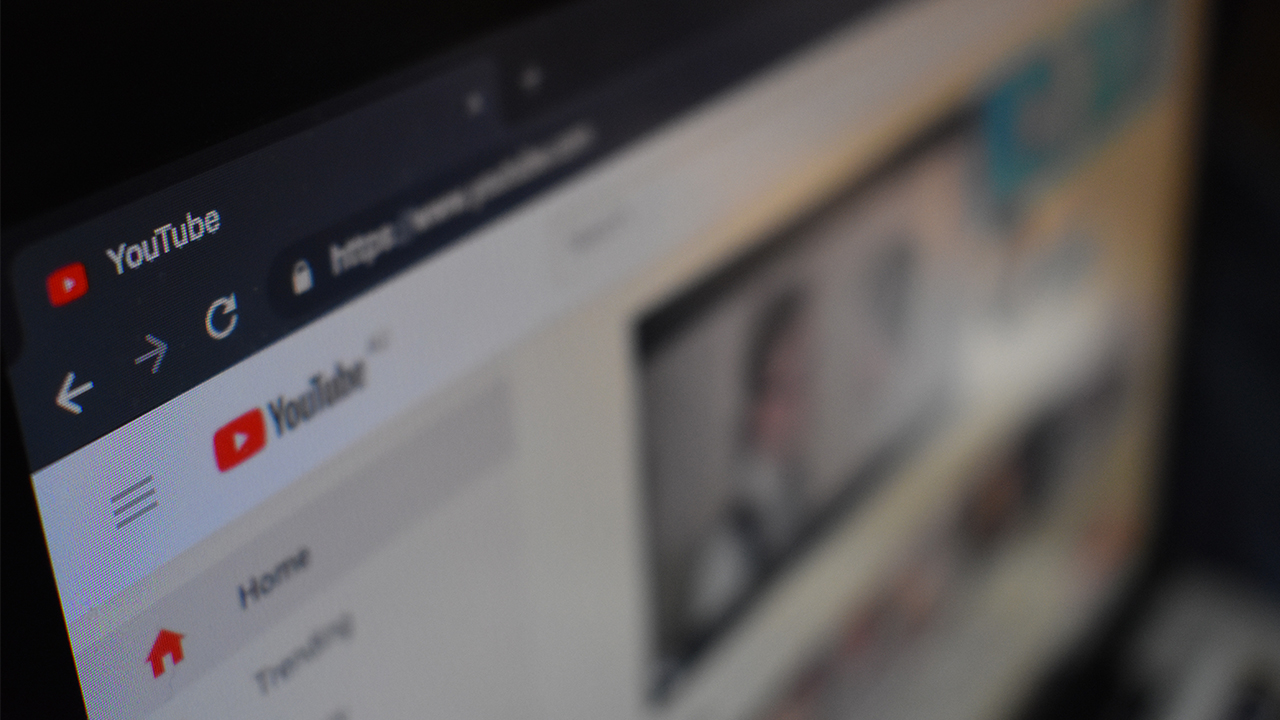
-
【YouTube】再生回数が増えない人が見直すべき10のポイント
続きを見る